Twitter に動画をアップロードすることは過小評価されている戦略ですが、マーケティング担当者や Twitter 愛好家は、キャンペーンやエンゲージメントを改善するために検討する必要があります。
多くのプラットフォームが動画の利点を活用していますが、Twitter は引き続き動画マーケティングの未知の領域です。 Twitter の動画トレンドはまだ比較的新しいものですが、時流に乗るには絶好の時期です。
ご存知ですか?
- Google によると、10 人中 6 人がテレビを見るよりもオンラインで動画を見ることに関心があります。現在、ユーザーは毎日 10 億時間以上の YouTube 動画を視聴しており、ビジュアル コンテンツは企業にとって主要なマーケティング ツールとなっています。
- 動画付きのツイートは、動画なしのツイートの 10 倍のエンゲージメントを獲得します。
- Twitter 動画の 90% はモバイルで視聴されています。
視覚媒体によるストーリーテリングは難しいクッキーですが、適切なツールとプロセスを使用すれば実りある旅になる可能性があります。
Twitter 動画のアップロード方法
Twitter に動画をアップロードするには、いくつかの方法があります。 Twitter アプリから直接録画して編集するか、既存のビデオをコンピューターから Twitter アカウントにアップロードすることができます。もう 1 つの方法は、Typito を使用して、エフェクトを作成、編集、追加し、Twitter アカウントにアップロードすることです。
これら 3 つのオプションをすべて見ていきましょう。
既存の動画を Twitter にアップロードする
このオプションは、既にビデオを持っていて、それを Twitter の視聴者と共有したい場合に使用します。 Twitter アカウントにログインするだけで、ホームページにリダイレクトされます。
- ステップ 1 :[What's Happening] ボックスに移動し、[Add Images/Videos] アイコンをクリックします。
- ステップ 2: クリックすると、ギャラリーからビデオを選択するよう求められます。パソコンを使用している場合は、ビデオを選択して 開く を選択します オプション。ツイート ボタンをクリックすると、動画がツイートの一部になります。
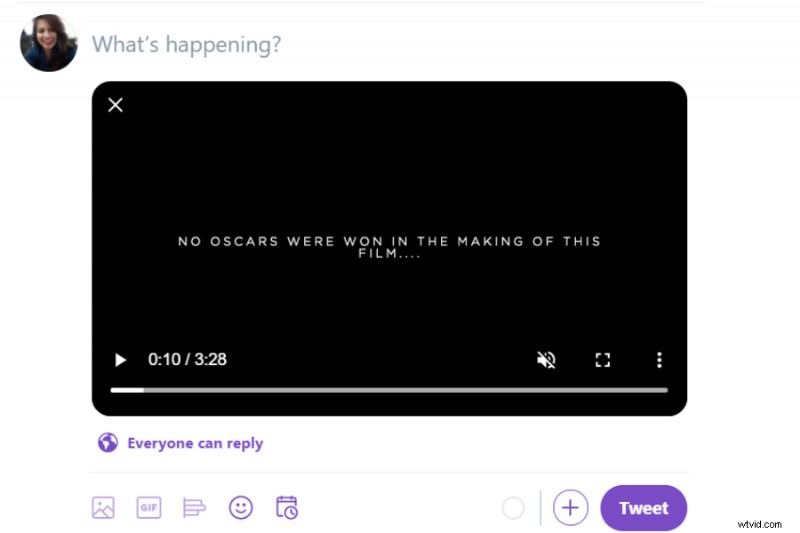
スマートフォンから Twitter 動画をアップロードする場合は、ギャラリーをブラウズして動画を選択するだけです。
あなたのツイートはすぐにビデオをピックアップし、できあがり! あなたのツイートが動画で強化されました。
プロのヒント: Twitter で動画を共有するときは、内容を明らかにすることなく、視聴者を惹きつける魅力的なキャプションでサポートしてください。
[全員が返信可能/フォローしているユーザー/メンションしたユーザーのみ] を選択して、ツイートの表示設定を設定できます。 ツイートをクリックします ボタン。
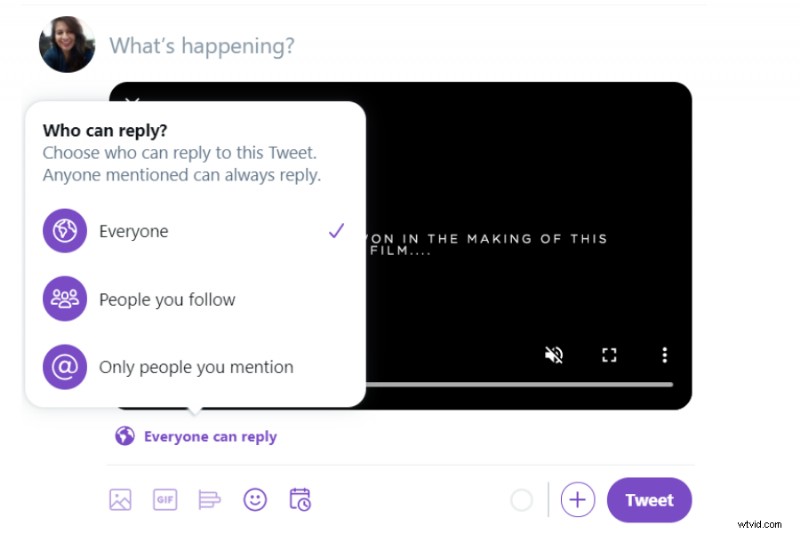
あなたの動画は、Twitter で視聴者に表示されるようになりました。
Twitter でビデオを録画する
録画とライブ配信機能は、Twitter アプリ バージョンでのみ使用できます。開始するには、 カメラ をタップする必要があります オプション。
このアプリでは、ビデオ、キャプチャ、 の 3 つの選択肢が表示されます。 またはライブ。
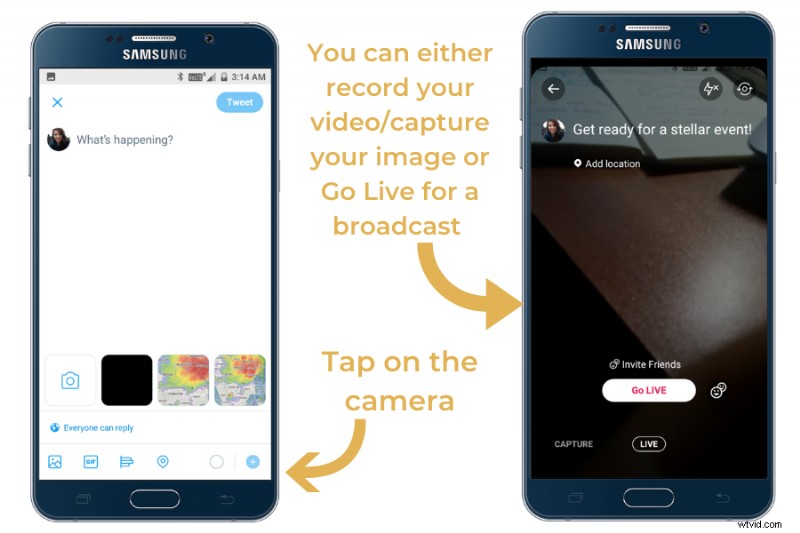
カメラで オプションで、スマートフォンから直接撮影できます。順を追って説明します。
- 直接ツイートできる動画を作成する
- ライブで オプションを使用すると、その瞬間に行っていることのビジュアル コンテンツを視聴者と直接共有できます。
- ビデオの終了をタップします デバイスのストリーミングが停止し、ライブ動画がアカウントで自動的にツイートされます。
ライブをストリーミングしている場合は、ライブ ビデオをダウンロードするオプションがあります。このオプションは、イベントからライブ ストリーミングする多くのインフルエンサーによって使用され、視聴者に進行中の様子を垣間見せます。また、ユーザー、特にマーケティング担当者やインフルエンサーがこれらのライブ ストリームをダウンロードして、マーケティング活動のためのビデオ投稿として再利用するための便利なツールにもなります。これは、プロファイルに優れた要素を追加するだけでなく、顧客エンゲージメントを充実させます。
Twitter でライブ動画を開始する方法:
- コンポーザからカメラ アイコンをタップします。
- ライブをタップします 開始するには、一番下のセレクターをクリックしてください。
- 後でツイートとして表示されるオプションの説明を入力できます。また、必要に応じて現在地を共有することもできます。
- ゲストを招待するには、[ゲストを招待] をタップします ライブに行く前にボタン。ブロードキャストのゲストを厳選することもできます。招待したいゲストのプロフィールをタップして、[保存] をクリックするだけです。
- [ライブ配信] をタップします .ブロードキャストは、説明と場所 (追加した場合) とともに、フィードにツイートとして表示されます。
- 停止を押します 左上のボタン 動画を終了します。
Typito を使用して Twitter 用に動画を編集する
適切なメッセージ、キャプション、および編集を含むキャプション付きビデオは、一般的な録画よりもはるかに優れたパフォーマンスを発揮することをご存知ですか?これは、Twitter への直接アップロードが間違っていると言っているわけではありませんが、時間があれば、適切に編集されたビデオは、より多くのエンゲージメント、したがってより多くの ROI を提供します。
では、これらの Twitter ビデオを編集するにはどうすればよいでしょうか。残念ながら、マイクロブログ サイトにはまだそのための機能がありません。それでは、Typitoを試してみませんか? Typito は、動画を Twitter に掲載するのに役立つだけでなく、必要な要素を追加して、フォロワーにアップロードする前により魅力的にすることもできます。
Typito を使用することで、推奨される Twitter 形式に従って動画を作成し、関連する要素を追加して、手間をかけずにプラットフォームにアップロードできます。
概要を説明すると、Typito を使用して動画を作成およびアップロードするには、次の手順が必要です:
- Typito アカウントにログイン
- フォーマットの選択 - ここでは、Twitter を選択します
- 動画を編集して必要な要素を追加し、望ましくない要素を削除します
- 動画をプレビューして最終チェックを行います。
- エクスポートと共有
ステップ 1:新しいプロジェクトをアップロードする
アカウントにログインし、[新しいプロジェクト] をクリックします。
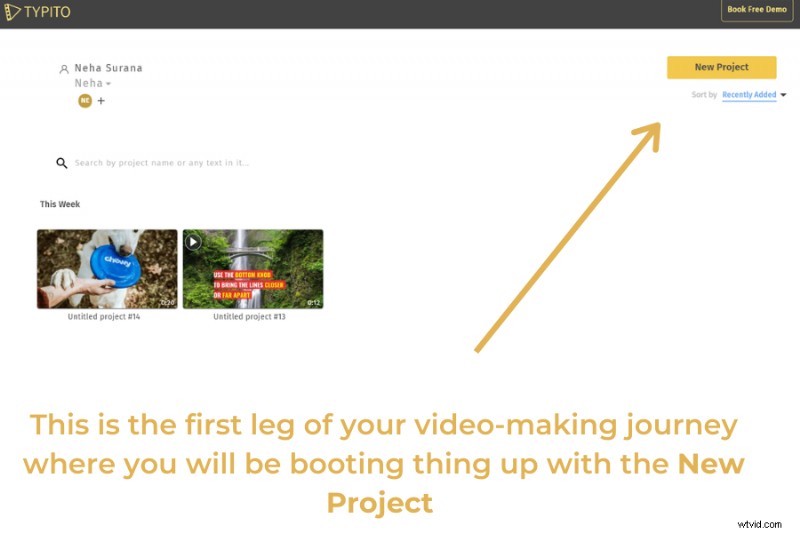
ここで、ビデオ構成を選択できる形式ページに移動します。ここでは、Twitter について見ていきます。
ステップ 2:ソーシャル メディア形式の選択 - Twitter
ソーシャル メディア プラットフォームは、共通のビデオ構成を共有していません。これで、Twitter ビデオの適切なビデオ アスペクト比をグーグルで検索する代わりに、Typito のフォーマット ページで Twitter オプションを選択するだけで済みます。
今後の動画は、Twitter のアップロードと視聴者に合わせて自動的にカスタマイズされます。
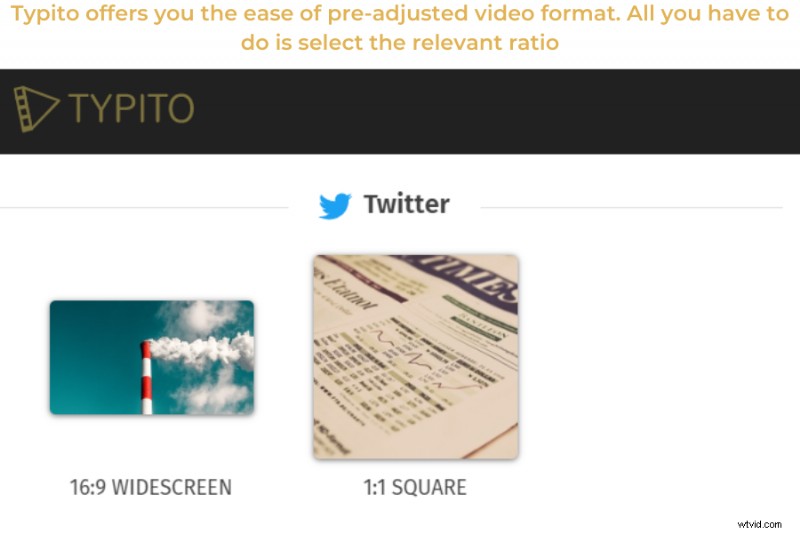
動画再生の 93% が Twitter モバイルで行われていることをご存知ですか?
動画がモバイル視聴用に最適化されているかどうかを知ることは理にかなっています。 Typito では、サイズを選択すると、側面にモックアップ ビューも表示され、スマートフォンから見たときに Twitter でビデオがどのように見えるかを示します。
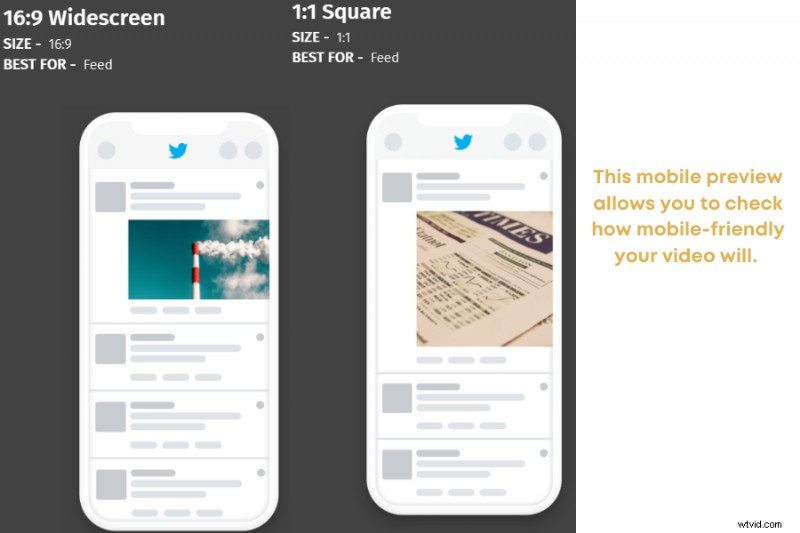
満足したら、お好みの形式を選択し、[作成] をクリックします。 ボタン。
ステップ 3:メディアの選択
Typito がビデオの比率を Twitter の 16:9 ワイドスクリーン (または 1:1 スクエア) に設定したので、メディアを追加します。
コンピュータから既存のメディアをアップロードするか、 ストック メディア - を追加することを選択できます。 Typito のレポジトリにある高品質のストック ビデオと画像のコレクションです。
この例では、 ストック メディア を選択します。 オプション。
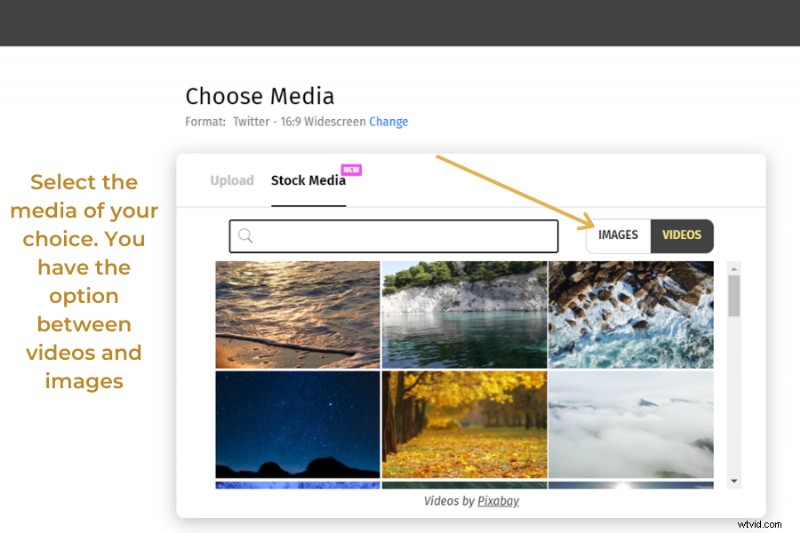
オプションをブラウズして、何か気になるものがあれば、カーソルを合わせて [追加] をクリックします。 前進するためのオプション。
[編集を開始] をクリックします
ステップ 4:Twitter 動画にテキストを追加する
Twitter ビデオに必要な効果を追加するのに役立つ使いやすいツールが用意されています。テキスト、画像オーバーレイ、BGM などを使って Twitter 動画を強化する方法を見てみましょう。
左側のメニューから [テキスト] タブをクリックして、テキスト テンプレートにアクセスします。テキスト テンプレートを使用してキャッチーなイントロ タイトルを動画に追加したり、ローワー サードのテキスト テンプレートのコレクションから選択してテキスト キャプションを追加したりできます。テキスト テンプレートをクリックしてビデオに追加し、ビデオ スタイルに合わせてカスタマイズします。
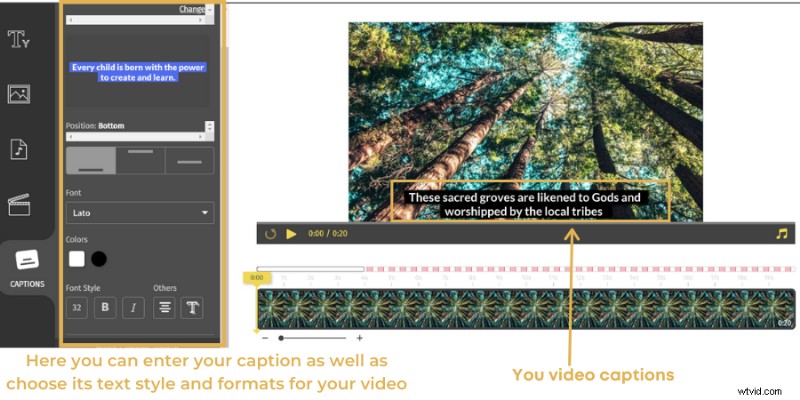
必要に応じて、Twitter ビデオに画像やビデオ クリップを追加することもできます。左側のメニューから [メディア] タブをクリックして、画像とビデオ クリップをアップロードします。
ファイルがアップロードされたら、動画のタイムラインに沿ってメディアをドラッグすることで、動画の時間に沿って好きな順序でメディアを配置できます。
短い動画は Twitter で最も効果的に機能するため、長い動画を分割して、Twitter 用の消化しやすい小さな動画投稿にすることを検討してください。 Twitter 用の動画を編集ダッシュボードから直接カットできます。ビデオ クリップを選択し、カット アイコンをクリックして、クリップを分割するか、Twitter ビデオの不要な部分をトリミングします。
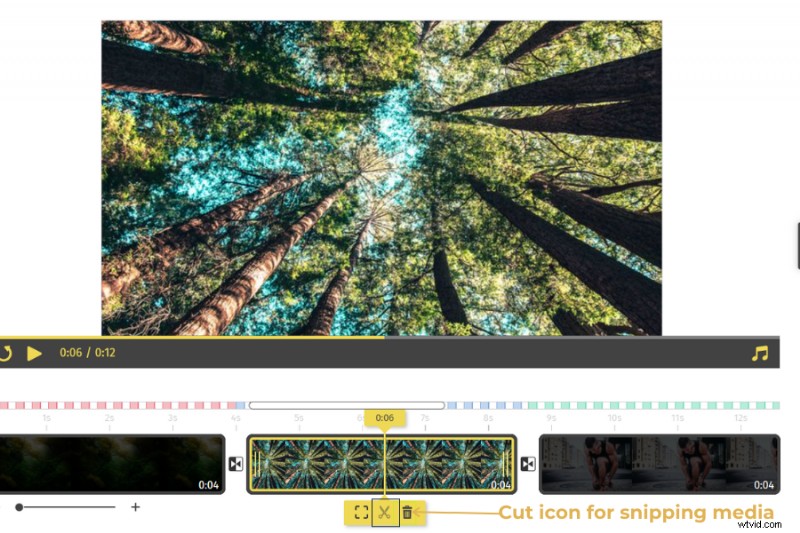
最後に、Twitter ビデオにバックグラウンド ミュージックを追加する場合は、左側のパネルから [オーディオ] タブをクリックします。プラットフォームで既に利用可能ないくつかの曲をチェックアウトして、最終的な作業を行ったり、Twitter ビデオに関連するカスタム ジングルをアップロードしたりできます。
スキルを宣伝したり、サービスの広告ビデオを作成したりする場合は、ビデオに字幕を追加して、視聴者が宣伝しているものをより明確に理解できるようにすることもできます。 Typito の自動キャプション機能は、ビデオに含まれるナレーション オーディオを、Twitter ビデオの字幕または自動キャプションに自動的に書き起こします。または、動画を手動で文字起こしするか、SRT ファイルをアップロードすることもできます。
ステップ 5:エクスポート
これでほぼ完了です!
Twitter ビデオが完成したら、[EXPORT] をクリックします。 ビデオのファイルサイズにもよりますが、これには数分かかります。完了したら、ビデオをデバイスにダウンロードできます。共有リンクの形式でビデオを共有するオプションもあります。
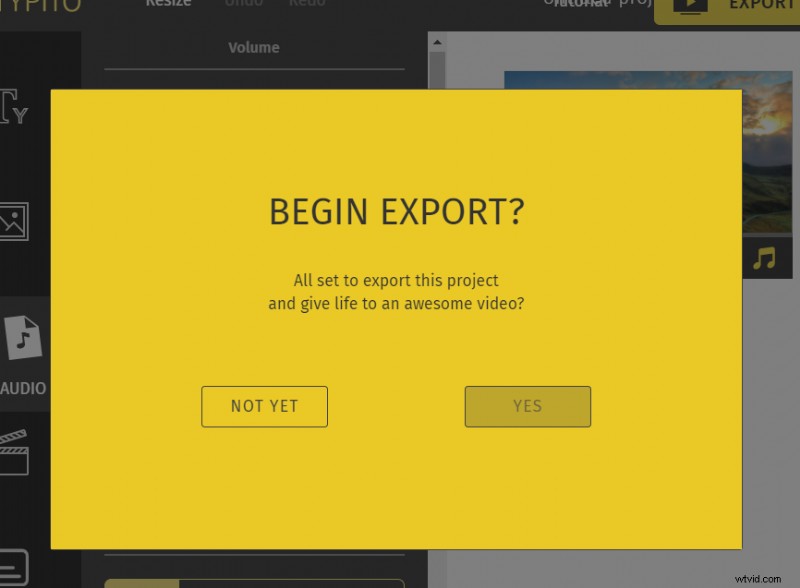
関連するハッシュタグとキャプションを付けて動画をツイートすると、Twitter の視聴者と交流する準備が整います。
Twitter によるおすすめ動画
動画が Twitter のニュアンスを完全に補完するようにするために、留意すべきいくつかの推奨事項を以下に示します。
| オリエンテーション | 身長 | 幅 | ビデオ ビットレート | オーディオ ビットレート |
| 風景(記録) | 1280 | 720 | 2048k | 128k |
| 風景 | 640p | 360 | 768k | 64k |
| 風景 | 320 | 180 | 256k | 64k |
| ポートレート | 720 | 1280 | 2048k | 128k |
| ポートレート | 360 | 640 | 768k | 64k |
| ポートレート | 180 | 320 | 256k | 64k |
| スクエア | 720 | 720 | 2048k | 128k |
| スクエア | 480 | 480 | 768k | 64k |
| スクエア | 240 | 240 | 256k | 32k |
クレジット:開発者の Twitter
Twitter 動画をキャンペーン戦略に役立てる
動画を Twitter に投稿する方法がわかったので、マーケティング戦略のためにこれらの視覚的な強化を最大限に活用するのに役立つ追加情報を次に示します。
うまくいくかもしれないいくつかのトリックを次に示します。
キス
それをシンプルにしてください! Twitter の動画を短く魅力的なものにすることで、飽和状態の広告ドメインで注目を集めることができます。ビデオは、最初の 3 秒間でメッセージを伝え、持続的な影響を与えるために 15 秒を超えないようにする必要があります。
動画に合わせたツイートのコピーは、短く、要点を明確にする必要があります。人々は引き伸ばされた段落と比較して、鮮明なコピーを読む傾向があります。
人間のために作る
ビデオの内容は、製品だけでなく、人々 にも焦点を当てる必要があります。 .この重要な要素を組み合わせて、動画の関連性と関連性を高めます。
ビジュアルにする
さて、これは一見すると混乱するように聞こえるかもしれません。ビデオをより視覚的にするにはどうすればよいでしょうか?視覚的な合図を組み込むことによって!
- ロゴの配置: ブランディングを忘れて、ビジュアルに集中しがちです。ただし、ビデオを合理化することは重要ですが、ロゴを画像内に配置することも重要です。動画の左上隅にロゴを配置することは、視認性を高め、ブランドの想起を高めるのに理想的な場所です。
- ユーザー キャプション: すべての動画を再生する時間はありません。ビデオが潮流に流されないようにするには、キャプションを組み込んで、移動中の視聴者の注意を引きます。キャプションは視聴時間をなんと 28% も増加させることが知られています!
最後のテイクアウト
Twitter への動画のアップロードがさらに簡単になりました!
その場で動画を公開したり、適切なエフェクトを追加して Twitter アカウントにアップロードしたりするのが好きな人にとって、Twitter 動画は視聴者とつながり、ブランド エンゲージメントを構築するための優れた方法です。
Twitter ビデオの旅をどのように開始する予定か教えてください!
